小白怎么装win10
小白一键重装是一款非常强大好用的系统装机工具,很多的用户们想用这款软件装win10系统,但都不怎么会使用,又怕贸然操作,导致出现问题,那就快来看看详细教的教程步骤吧~

1、点击下载小白一键重装 >>>,准备一个空的U盘(建议8GB以上)。
ps:部分安全杀毒软件会误报并阻止,导致制作操作失败,建议先关闭所有的杀毒软件。
2、打开下载好的小白一键重装软件,然后等待其环境检测。
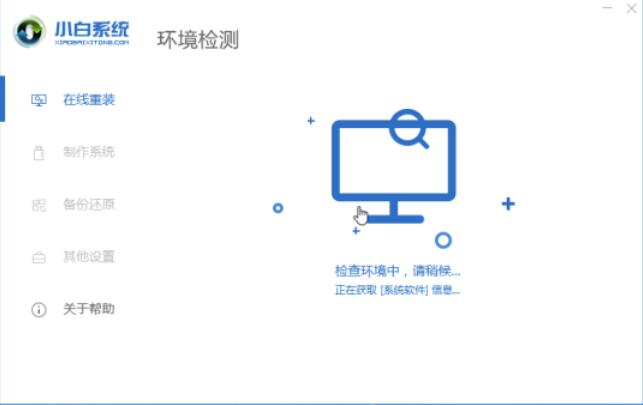
3、然后将空U盘插入能够正常联网的电脑上,进入【制作系统】界面,选择U盘后点击【开始制作】。
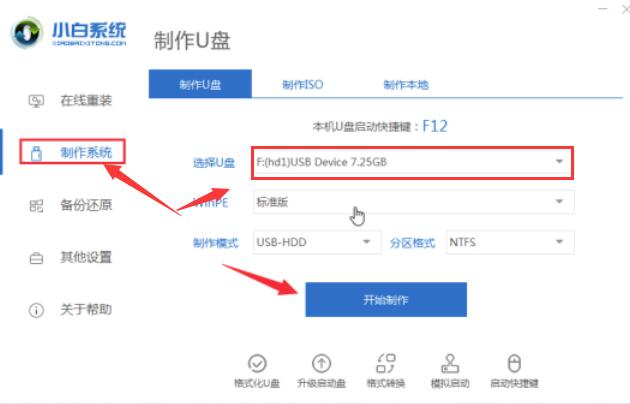
4、选择你需要安装的win10系统,点击能看到版本信息,然后单击【开始制作】。
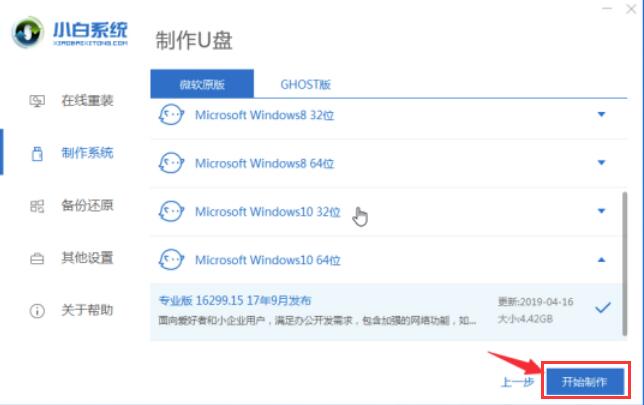
5、下载过程中,请耐心稍等就好。
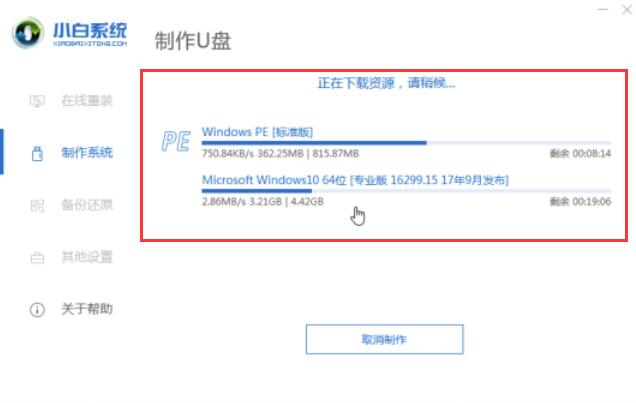
6、下载完成后会自动开始制作U盘工具,制作成功后会弹出提示,我们点击【取消】。然后将U盘取出,可以在任意电脑上进行系统安装。
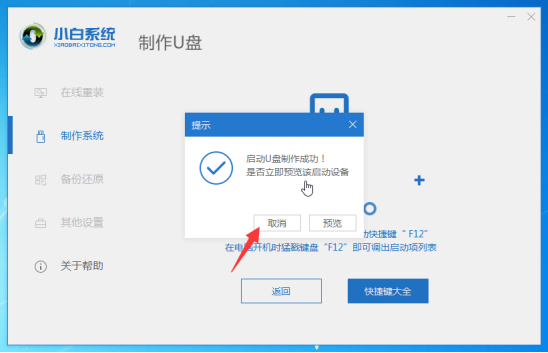
7、然后重启电脑,在启动的时候,快速点击启动热键,一般是【F12、F8、F9、F11、ESC】
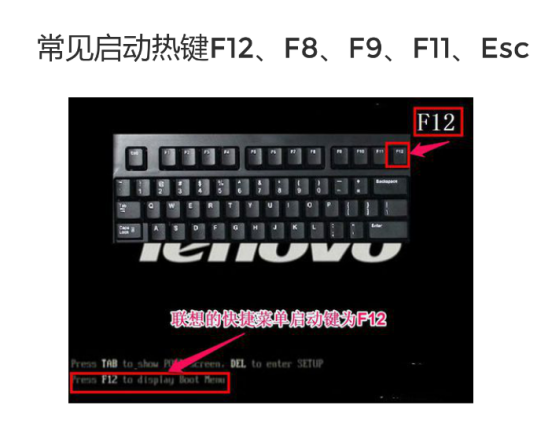
8、然后进入启动界面,选择我们制作的U盘。
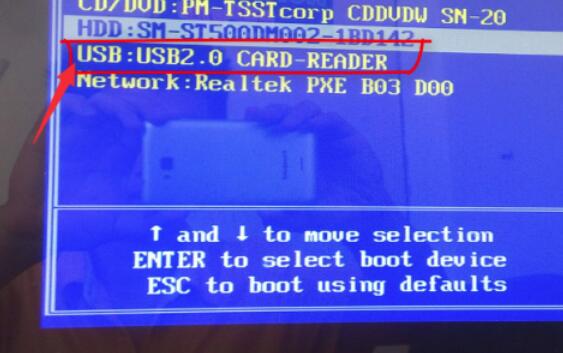
9、然后会进入到小白界面,选择:【1】启动win10x64PE(2G以上内存)。敲击回车确定。
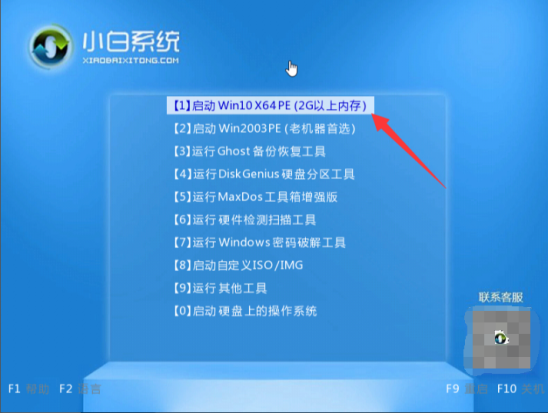
10、可能会等待几分种,自动弹出小白装机工具,选择想要安装的系统,点击【安装】。
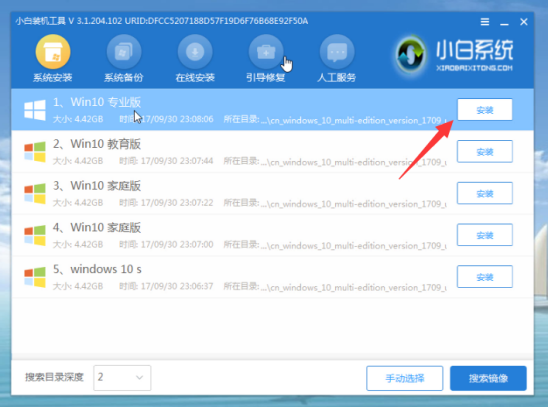
11、选择系统盘C盘,然后点击右下方的【开始安装】。
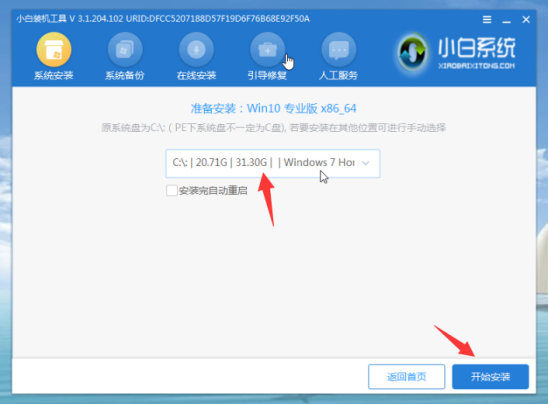
12、安装完成后,拔掉U盘点击【立即重启】。
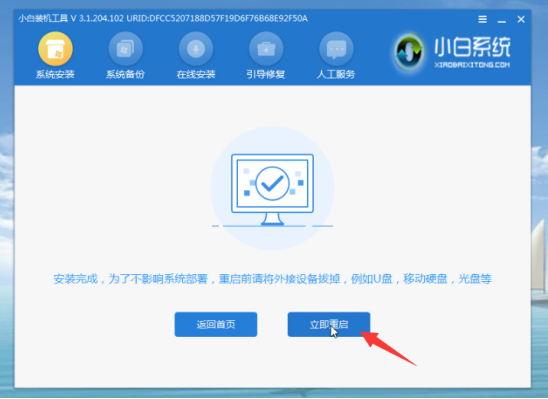
13、然后我们就能使用win10系统了哦。
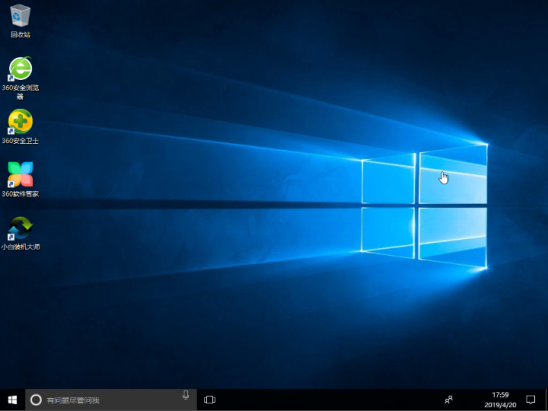
以上就是好吧啦网为广大用户们提供的小白一键重装装win10教程了,希望能够帮助到广大的用户们,谢谢阅读~
以上就是小白怎么装win10的全部内容,望能这篇小白怎么装win10可以帮助您解决问题,能够解决大家的实际问题是好吧啦网一直努力的方向和目标。
相关文章:
1. UOS怎么设置时间? 统信UOS显示24小时制的技巧2. win XP系统的电脑无法连接苹果手机怎么解决3. Ubuntu 20.04.2 发布,包括中国版的优麒麟4. Windows Modules Installer Worker是什么进程?硬盘占用100%的原因分析5. Win10系统360浏览器搜索引擎被劫持解决方法 6. Debian11怎么结束进程? Debian杀死进程的技巧7. 统信uos系统怎么管理打印界面和打印队列?8. 如何使用Xmanager远程连接Centos6.5?9. 企业 Win10 设备出现开始菜单和任务栏快捷方式消失问题,微软展开调查10. UOS系统怎么滚动截图? UOS滚动截图的使用方法

 网公网安备
网公网安备